
教你如何轻松在电脑端实现微信双开或多开
我们在日常生活工作中,经常会碰到要使用多个微信的情况,手机端还好说,MIUI自带的应用双开功能可以让我们同时使用两个微信。但PC端就不同了(这里真的要吐槽一下某小龙),默认状态下只能同时使用一个微信,本次为大家带来一个简单方法,如何在PC端同时登陆多个微信,一学就会。
注:本方法仅适用于Windows操作系统。
1.首先我们找到桌面微信图标,右键属性,找到该文件的安装位置,将其地址复制到剪切板。
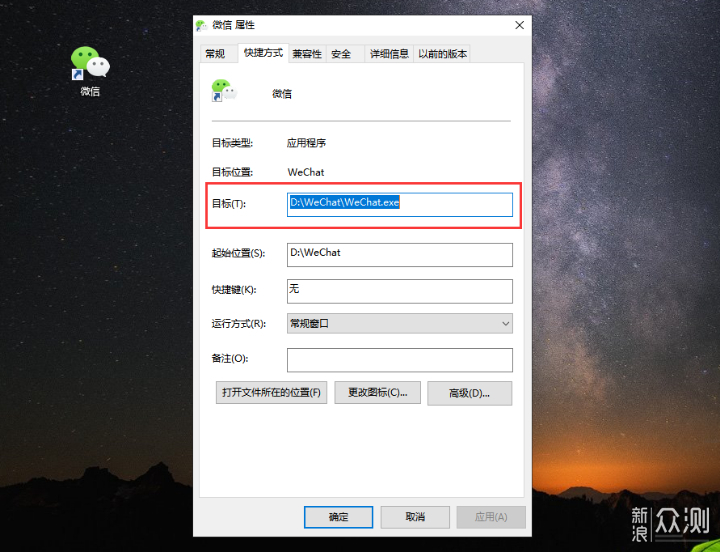
2.回到电脑桌面,右键-新建-文本文件。
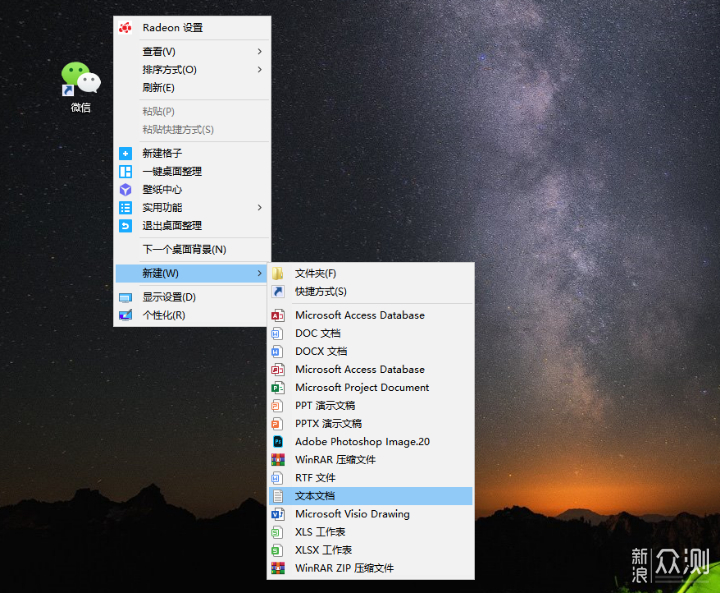
3.双击打开,将第一步的中复制到剪切板的地址,ctrl+V或者右键的方式粘贴,到文本文件中。
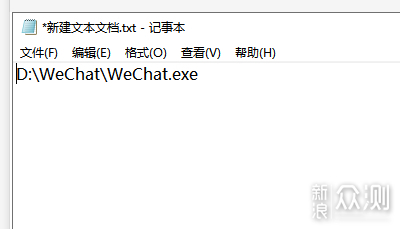
4.如果该路径地址外层有引号,先将引号删掉。然后在路径前面加上“start”和空格,此处需注意,一定不要忘了加上空格。
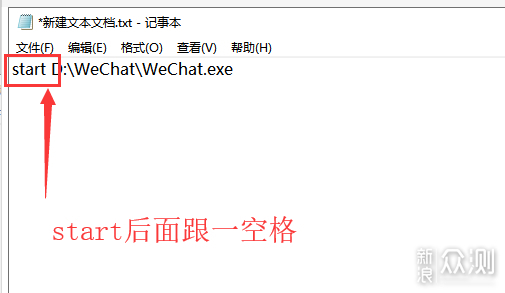
5.给路径根目录下的第一个文件夹名称加上英文状态的双引号,例如笔者路径是【D:\WeChat\WeChat.exe】,则需要给”WeChat”加上英文状态的双引号。
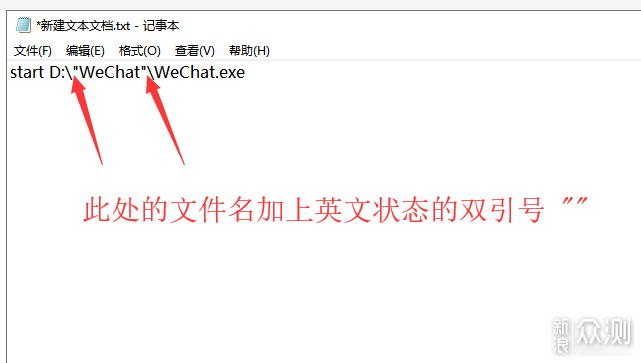
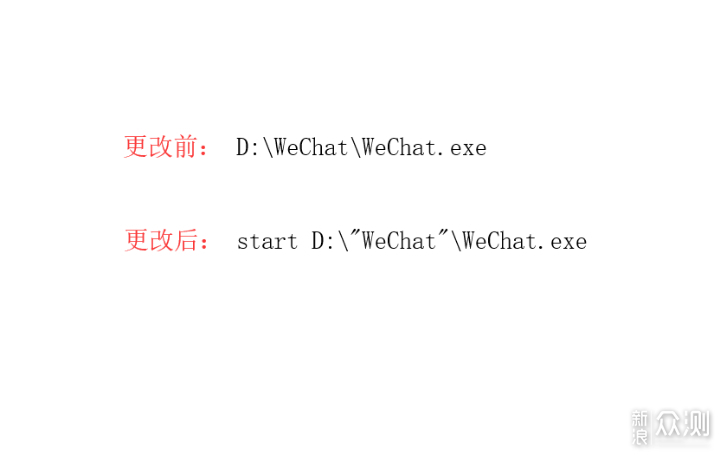
更改完毕前后的对比
6.需要开几个微信,就将上述修改后的代码复制几行。例如我需要开三个,就复制三行代码。
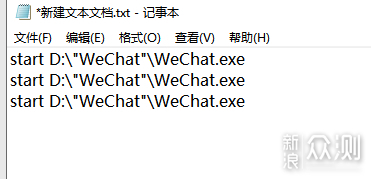
7.点击菜单栏文件-另存为,例如笔者命名为“微信三开”,然后将其保存为“.bat”文件,关闭。建议直接保存到桌面。
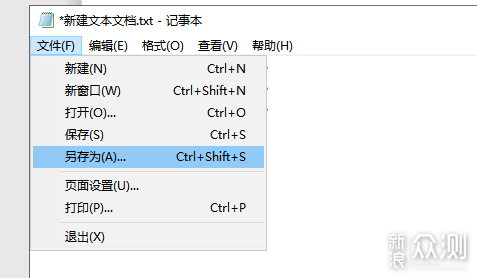
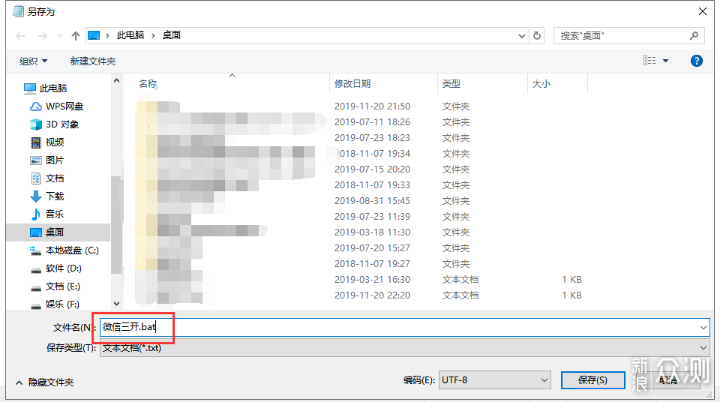
8.将电脑已经登陆的微信账号退出关闭,然后双击桌面的“微信三开.bat”文件,然后拖动窗口,就能看到三个微信登陆窗口了。Bingo
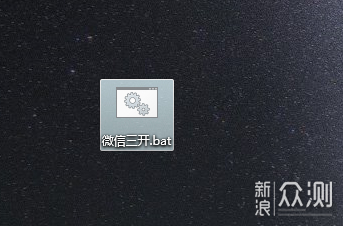
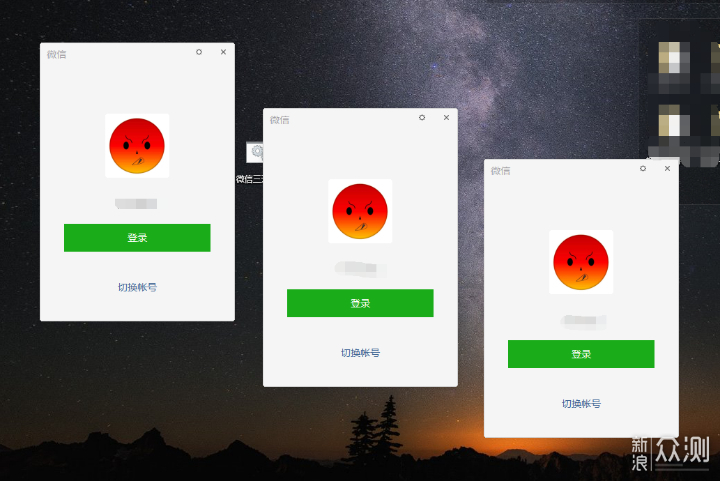
本操作需要注意的三个点:
1.start后面要加空格;
2.路径上原带有的引号删除;
3.D:\或C:\后面的文件名加英文状态的双引号。
你学会了嘛?